Khi sử dụng Gmail, người dùng có thể kích hoạt tính năng bảo mật 2 lớp để tăng cường bảo mật tài khoản và hạn chế nguy cơ bị hacker chuyên nghiệp đánh cắp dữ liệu. Bạn có biết cách kích hoạt bảo mật lớp 2 cho Gmail không? Hãy cùng Siêu thị Điện máy-Nội thất Zhuolong và tìm hiểu thêm qua bài viết dưới đây nhé!
![]()
Cách bật bảo mật Gmail Layer 2 nhanh chóng và dễ dàng
1. Tại sao cần kích hoạt bảo mật lớp 2 cho Gmail?
Xác thực 2 yếu tố hay còn gọi là xác thực 2 yếu tố chỉ là một tính năng bảo vệ bổ sung cho tài khoản Gmail. Khi kích hoạt bảo mật Lớp 2, bạn sẽ được yêu cầu cung cấp hai yếu tố xác thực khác nhau thay vì đăng nhập vào tài khoản dễ dàng như thông thường bằng cách nhập tên người dùng và mật khẩu.
Do đó, quá trình xác minh này sẽ bao gồm việc nhập mật khẩu cùng với các yếu tố khác như mã PIN, hình mở khóa, mã OTP, xác thực SMS, ứng dụng xác minh 2 bước trên điện thoại, v.v. .. Kích hoạt xác thực hai bước cho Gmail không chỉ bảo vệ tài khoản của bạn khỏi các cuộc tấn công nguy hiểm của tin tặc mà còn tăng tính bảo mật cho dữ liệu bí mật được lưu trữ trong ứng dụng. Nhờ đó mà việc sử dụng Gmail cũng hiệu quả và an toàn hơn.

Bật bảo mật lớp 2 để tăng tính bảo mật cho tài khoản Gmail
>>> Xem thêm: Cách lấy danh bạ từ Gmail trên điện thoại iPhone hoặc Android
2. Các bước chi tiết kích hoạt bảo mật lớp 2 cho Gmail
Để kích hoạt bảo mật lớp 2 cho Gmail, người dùng có thể làm theo hướng dẫn dưới đây:
bước 1: Đầu tiên, hãy truy cập https://myaccount.google.com/security và đăng nhập vào tài khoản Gmail của bạn.
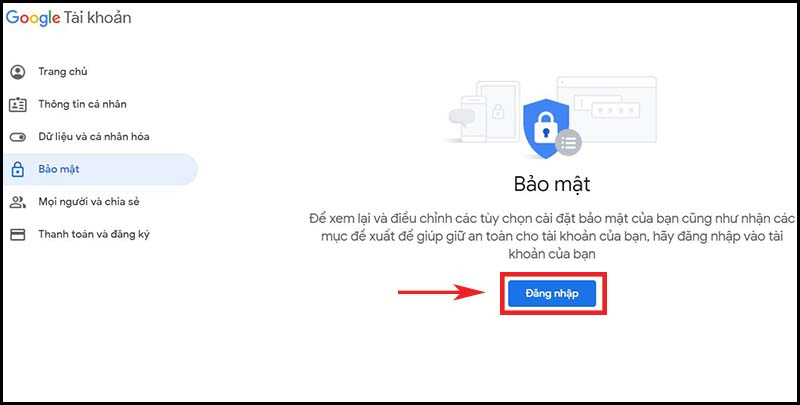
Đăng nhập vào tài khoản Gmail của bạn
Bước 2: Sau khi hoàn tất quá trình đăng nhập, trên màn hình sẽ xuất hiện tính năng xác minh hai bước > bấm vào đó để bắt đầu kích hoạt bảo mật hai lớp của Gmail.
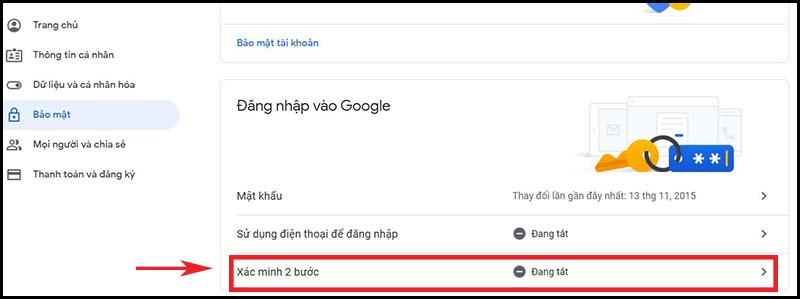
Người dùng nhấp vào tùy chọn xác minh hai bước
Bước 3: Người dùng đọc nội dung hiển thị trên màn hình để hiểu rõ hơn về tính năng bảo mật Lớp 2 > Chọn Bắt đầu.
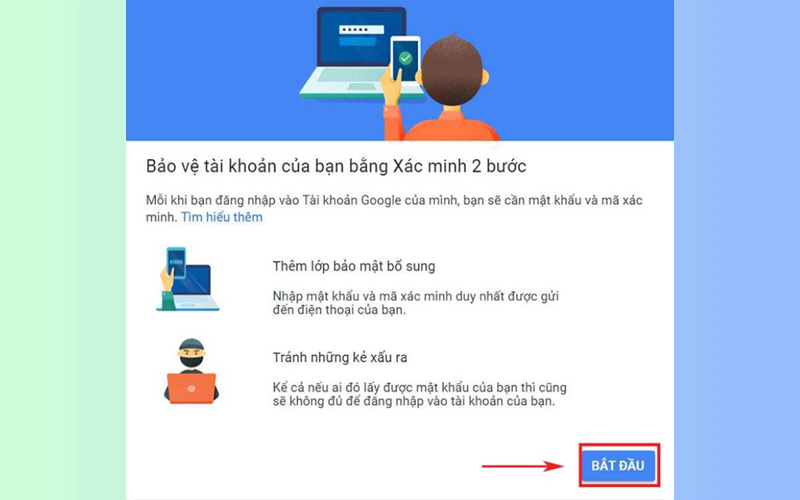
Đọc nội dung trên màn hình và nhấn bắt đầu
Bước 4: Khi được yêu cầu xác minh danh tính của bạn, hãy nhập mật khẩu của bạn và chọn Tiếp theo.
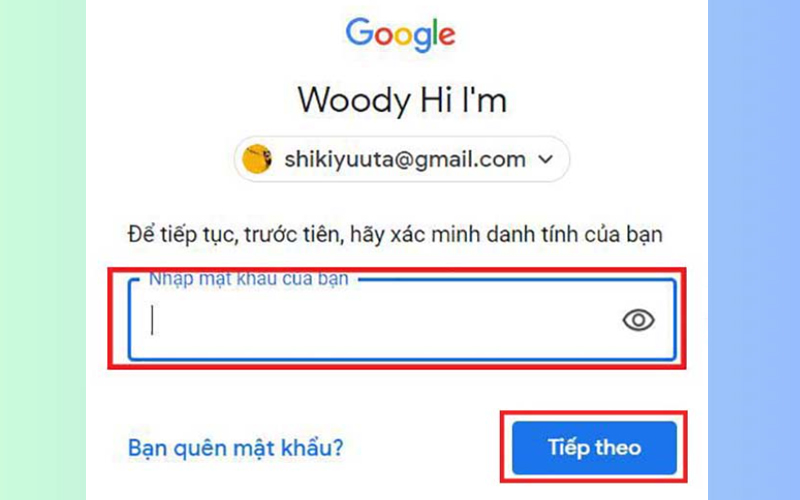
Khi bạn nhận được yêu cầu xác minh danh tính của mình, hãy nhập mật khẩu và chọn Tiếp theo
Bước 5: Để hoàn tất quá trình bật bảo mật lớp 2, người dùng phải nhập số điện thoại, chọn cách nhận mã và nhấn “Gửi” để xác minh lại.
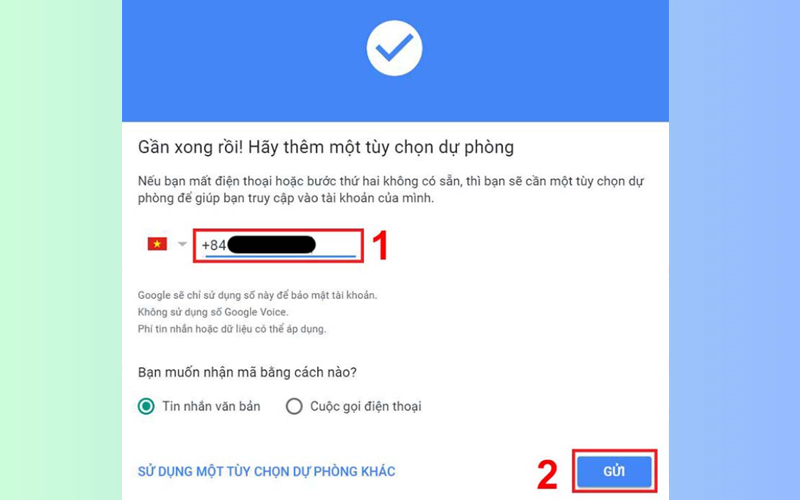
Nhập số điện thoại của bạn, chọn cách bạn muốn nhận mã và nhấn Gửi
Bước 6: Nhập mã được gửi qua số điện thoại của bạn vào ô “Nhập mã” và nhấn “Tiếp theo”.
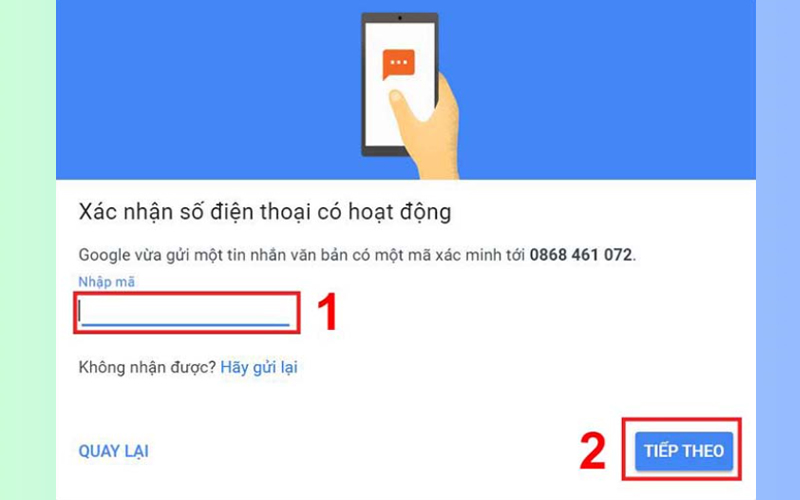
Nhập mã được gửi qua số điện thoại và nhấn “Tiếp theo”
Bước 7: Chọn Bật để hoàn tất quá trình kích hoạt xác minh hai bước cho ứng dụng Gmail.
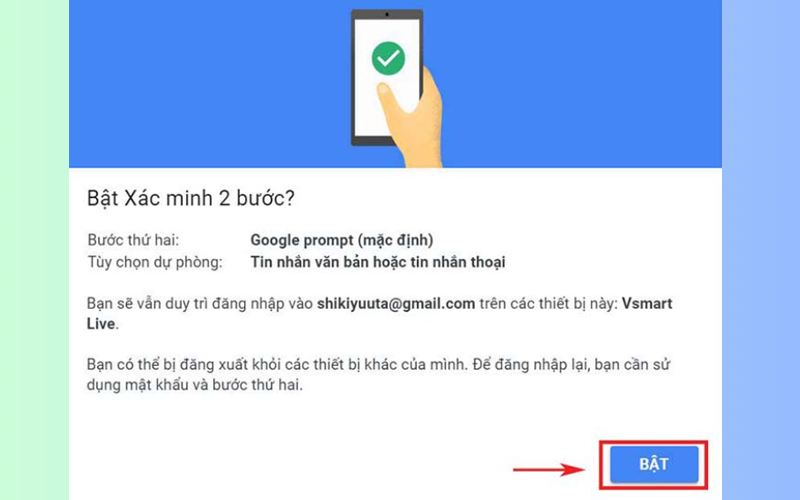
Chọn “Bật” để hoàn tất xác minh hai bước cho Gmail
3. Hướng dẫn chi tiết cách tắt bảo mật Gmail Layer 2
Tương tự như vậy, các bước tắt bảo mật 2 lớp của Gmail cực kỳ đơn giản như sau:
bước 1: Truy cập https://myaccount.google.com/security và đăng nhập vào tài khoản Gmail của bạn.
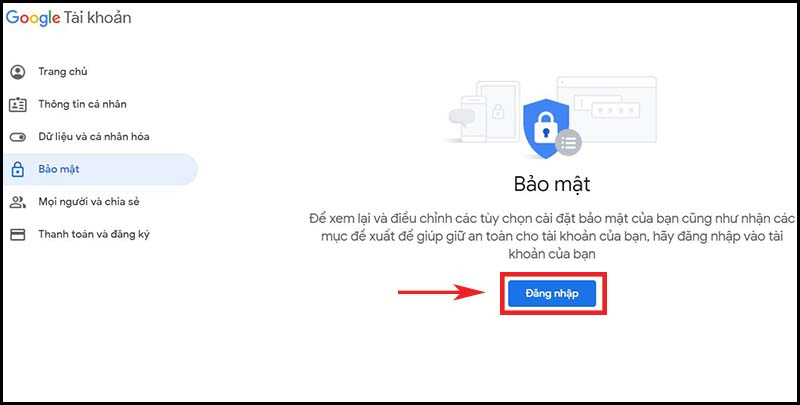
Đăng nhập vào tài khoản Gmail của bạn
Bước 2: Sau khi đăng nhập, người dùng sẽ thấy tùy chọn xác minh hai bước được bật. Bạn bấm vào tùy chọn này.
Bấm vào tùy chọn xác minh 2 bước hiện ra trên màn hình
Bước 3: Khi bạn nhận được yêu cầu từ hệ thống để xác minh danh tính của mình, hãy nhập lại mật khẩu và chọn Tiếp theo.
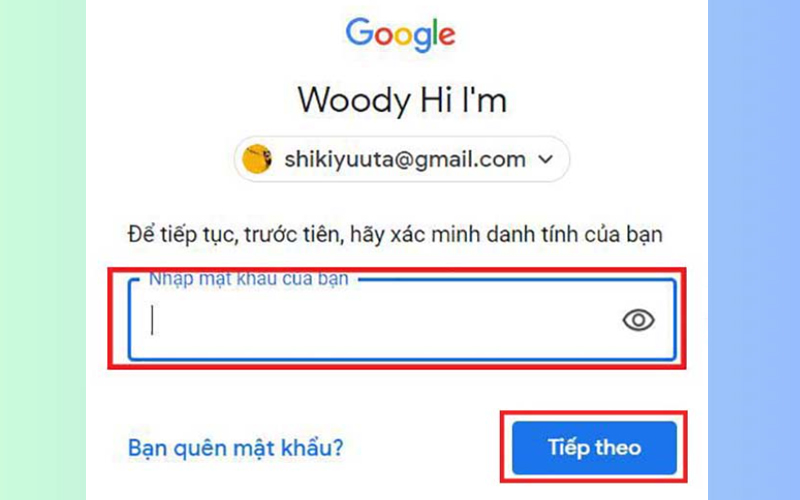
Khi bạn nhận được yêu cầu xác minh danh tính của mình, hãy nhập mật khẩu và chọn Tiếp theo
Bước 4: Chọn Đóng khi xác thực hoàn tất.
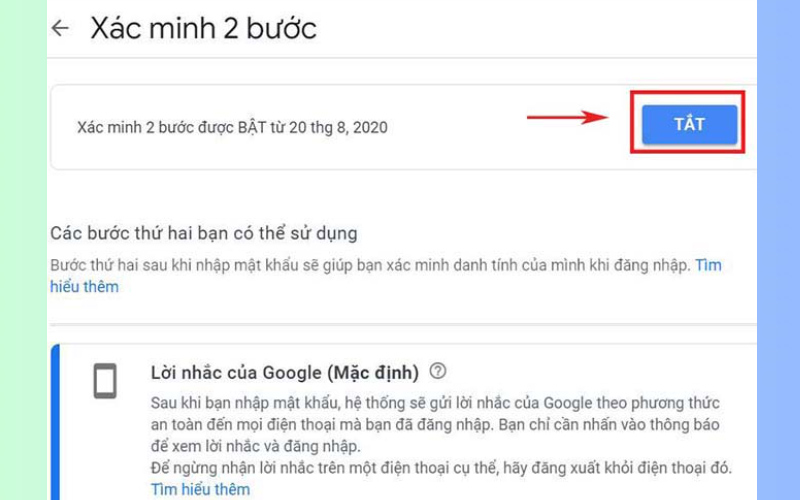
Chọn “TẮT” sau khi xác thực hoàn tất
>>> Xem thêm: Hướng dẫn lấy lại mật khẩu Gmail không cần số điện thoại
Trên đây là bài viết hướng dẫn của Siêu Thị Điện Máy – giải thích các bước kích hoạt bảo mật 2 lớp cho Gmail nhanh chóng và dễ dàng. Hy vọng bạn có thể thực hiện thành công việc này để giúp tài khoản của bạn an toàn hơn khi sử dụng Gmail. Nếu thấy bài viết hay và hữu ích thì đừng quên like và chia sẻ cho mọi người xung quanh cùng theo dõi nhé!
Điện thoại thông minh đã trở thành “người bạn đồng hành” không thể thiếu trong thời đại công nghệ phát triển như hiện nay. Bạn muốn nâng cấp chiếc điện thoại của mình nhưng lại lo lắng về tài chính và chưa biết địa điểm mua sắm lý tưởng ở đâu. Hãy đến Siêu thị Điện máy – Nội thất Chợ Lớn để chọn cho mình một chiếc smartphone chất lượng và nhận được những khuyến mãi hấp dẫn cùng những phần quà giá trị. Hãy đến ngay chi nhánh gần nhất hoặc truy cập website dienmaycholon.vn để sở hữu ngay chiếc điện thoại chính hãng nhé!

